Forstå hvorfor brukere sletter e-postapper
Brukere sletter e-postapplikasjoner av forskjellige grunner som først og fremst gjenspeiler deres endrede behov og sikkerhetsproblemer. En av de mest fremtredende grunnene er den økende vektleggingen av personvern. Mange brukere er på vakt mot datasikkerhetsproblemer og sporing av tredjepartsapper. De velger ofte å slette e-postverktøy som oppfattes som påtrengende eller usikre for å ivareta deres personlige informasjon. For eksempel, ifølge luftfartsuke. Når e-postapper blir trege eller opplever feil, har de en tendens til å frustrere brukere. Overdreven eller påtrengende popup-vinduer reduserer brukeropplevelsen ytterligere, noe som fører til at mange søker jevnere, mer effektive alternativer. Som fremhevet av Politico. Enhetsoppgraderinger utløser ofte sletting av e-post. Når brukere bytter til nye enheter, fjerner de vanligvis gamle apper for å frigjøre lagringsplass eller fordi de foretrekker forhåndsinstallerte eller oppdaterte versjoner på nyere maskinvare. Denne trenden stemmer overens med pågående teknologiske fremskritt og stadig utviklende brukerforventninger, som diskutert i natur .
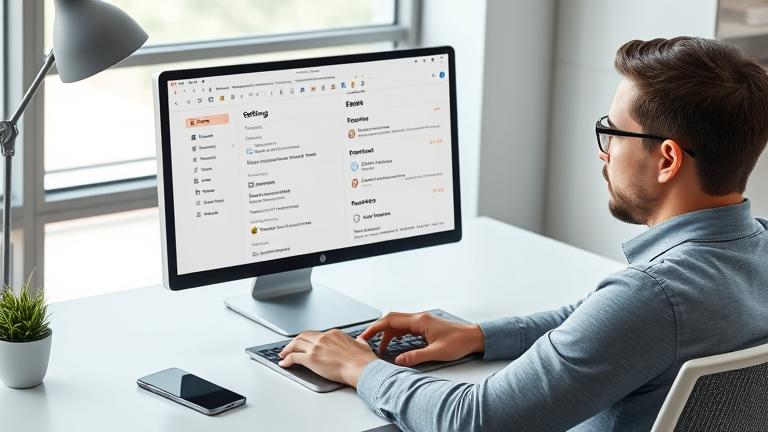
I sum er motivasjonene bak å slette e-postapplikasjoner forankret i personvernproblemer, ytelsesfrustrasjoner og enhetens kompatibilitet forbedringer. Som sådan oppfordres e-postapputviklere til å løse disse kjerneproblemene for å beholde eksisterende brukere og tiltrekke nye.
Hvordan sikkerhetskopierer du e-postene dine før du sletter en app
Før du fjerner en e-postapp, er det viktig å sikkerhetskopiere e-postene dine for å unngå å miste verdifull informasjon. Her er en trinn-for-trinns guide for å sikre dine data:
Start med å eksportere e-postene dine ved å bruke de innebygde funksjonene som tilbys av e-posttjenesten din. For eksempel kan Gmail-brukere bruke google takeout For å laste ned alle e-postmeldinger i mbox-formatet. Denne prosessen skaper et omfattende arkiv som kan lagres lokalt eller lastes opp for å sikre skylagring. Bruk skylagringsløsninger som Google Drive, Dropbox eller OneDrive for å lagre de eksporterte e-postfilene dine sikkert. Disse plattformene gir kryptering og enkel tilgang til flere enheter, og sikrer at dataene dine forblir beskyttet og tilgjengelige når det er nødvendig. Vurder å synkronisere e-postene dine med en desktop e-postklient som Microsoft Outlook eller Apple Mail. Disse klientene laster ned og lagrer kopier lokalt, og gir et ekstra lag med sikkerhetskopi uavhengig av telefonen eller nettbrettet. Oppdater regelmessig sikkerhetskopiene ved å gjenta eksport-og laste ned prosedyrer, spesielt etter betydelig e-postaktivitet. Å holde sikkerhetskopieringen av sikkerhetsgarantier for at nylige e-postmeldinger er bevart i tilfelle utilsiktet sletting eller fjerning av apper. For detaljerte instruksjoner tilpasset spesifikke e-posttjenester, se omfattende sikkerhetskopieringsveiledninger som denne Lifewire-artikkelen . Det tilbyr brukervennlige trinn for å ivareta dataene dine på tvers av forskjellige plattformer og enheter.
Denne proaktive tilnærmingen sikrer at dine viktige e-postmeldinger er trygge, uavhengig av apper avinstallering eller enhetsendringer.
Step-by-Step Guide: Fjerne e-postapper på iOS-enheter
Fjerning av e-postapper fra iPhone eller iPad er grei og hjelper med å optimalisere enhetens ytelse og lagring. Følg disse klare trinnene:
Finn e-postappikonet på startskjermen eller bruk søkefunksjonen-sveipe ned på skjermen og skriv inn appens navn. Trykk og hold appikonet til en meny vises eller ikonene begynner å vende seg med små”X”-merker. Hvis det vises en hurtigmeny, trykker du på”Fjern appen”eller”Slett app.”Hvis ikonene er jiggle-modus, trykker du på”x”eller minus tigner i hjørnet av appikonet. Bekreft valget ditt ved å velge”Slett”i bekreftelsesmontering. Denne handlingen vil avinstallere appen og slette dataene fra enheten din. For å sikre fullstendig fjerning, naviger til innstillinger> Generelt> iPhone-lagring, finn e-postappen, trykk på den og velg “Slett app” for grundig rengjøring.
** VIKTIG: ** Sikker alltid sikkerhetskopiering av kritiske e-postmeldinger eller data som er lagret lokalt i appen før du avinstallerer, slik at du ikke mister viktig informasjon.
Disse enkle trinnene muliggjør effektiv styring av apper og hjelper deg med å frigjøre plass, forbedre samlede enheter. trinn-steg-stikkposisjon. Uønskede e-postapplikasjoner involverer noen enkle trinn:
Åpne ** Innstillinger **-appen, som vanligvis er tilgjengelig fra startskjermen eller appskuffen. Trykk på ** apper ** eller ** applikasjoner **-Den nøyaktige navningen kan variere avhengig av enhetsmodellen din og Android-versjonen. Bla gjennom listen eller bruk søkefeltet til å finne e-postappen du vil slette, for eksempel Gmail, Outlook eller Yahoo Mail. Trykk på appen for å åpne info-siden. Derfra, trykk ** Avinstaller **. Hvis alternativet er deaktivert eller gråtonet, kan appen være en systemapp som ikke kan fjernes uten rottilgang-vurdere deaktiverende i stedet. Bekreft ved å tappe ** OK ** eller ** avinstallere ** når du blir bedt om det. For å deaktivere forhåndsinstallerte apper som ikke kan avinstalleres, velger du ** Deaktiver **. Dette forhindrer at appen kjører og skjuler den for appskuffen.
Gjenta disse trinnene for hver e-postapp du ønsker å slette eller deaktivere. Administrere applikasjonene dine på denne måten hjelper deg med å forbedre lagringsplassen og enhetsytelsen.
** Merk: ** Hvis du opplever problemer under sletting, for eksempel feilmeldinger eller restfiler, må du ta kontakt med feilsøkingstips som å tømme hurtigbuffer eller starte enheten på nytt. For flere tips, besøk vår Android Tips & Tricks Seksjon.
Feilsøking, vanlige problemer under e-post-sletting
sletting av e-post eller messer. Slik løser du vanlige problemer:
app ikke svarer: Force Lukk appen via innstillinger> Apps> [App Navn]> Force Stop. Start enheten på nytt om nødvendig. Avinstallasjonsfeil: Forsikre deg om at programvaren din er oppdatert. Fjern appbuffer eller data via innstillinger> App. Hvis appen er en systemapp, kan du vurdere å deaktivere den. Restfiler eller data: Bruk lagringsstyringsverktøy eller opprydningsapper for å fjerne rester av rester. Regelmessig å utføre vedlikehold av enheter kan forhindre rot. vedvarende feil: Start enheten din i sikker modus og prøv avinstallering igjen. Hvis problemet vedvarer, kan du kontakte enhetsstøtte eller brukerfora for spesifikke løsninger.
Å adressere disse problemene sikrer omgående jevn appstyring og optimal enhetsytelse.
Sikkerhet og personvern etter å ha slettet en e-postapp
å sikre personvernet ditt og sikre dine personlige data etter at du har fjernet en e-postapp er avgjørende. Dette er hva du skal gjøre:
Fjern restkontoinformasjon fra enhetsinnstillingene dine-gå til innstillinger> Kontoer og passord eller lignende, og koble fra e-postkontoen. Tydelige hurtigbufrede data relatert til e-postkontoen-for eksempel offline e-postmeldinger, midlertidige filer og symboler-via enhetens personvern-eller appadministrasjonsalternativer. Endre passord for e-postkontoen din hvis du mistenker at de har blitt kompromittert, og aktiverer tofaktorautentisering for ekstra sikkerhet. Gjennomgå enhetens sikkerhetsinnstillinger-for eksempel ekstern tørk, enhetskryptering og appstillatelser-og oppdater dem deretter. Oppdater regelmessig enhetens programvare for å lappe sårbarheter og forbedre sikkerhetstiltak.
Å ta disse trinnene bidrar til å forhindre uautorisert tilgang og opprettholder integriteten til din personlige informasjon.
For mer omfattende sikkerhetspraksis, besøk vår artikkel på
href=”https://aviationweek.com/air-transport/safety-ops-regulation/faa-seeks-airline-input-extending-newark-operating-limits”> Aviation Week-FAA søker flyselskapsinngang som utvidet Newark driftsgrenser
